AutoCAD教程:拉升,倒角,圆角制作方法(4)
文章来源于 中国教程网论坛,感谢作者 shaonx 给我们带来经精彩的文章!设计教程/设计教程/AutoCAD教程2010-07-08
15、现在,开始倒圆角。点击倒圆角按钮,选择一条边,输入需要圆角的半径R15。 16、倒圆角的半径确定后,就可以选择需要倒圆角的边,本题倒圆角R15一共是三条边,如下图所示。 17、接着,和前一样,再次倒圆角。点
15、现在,开始倒圆角。点击“倒圆角”按钮,选择一条边,输入需要圆角的半径R15。
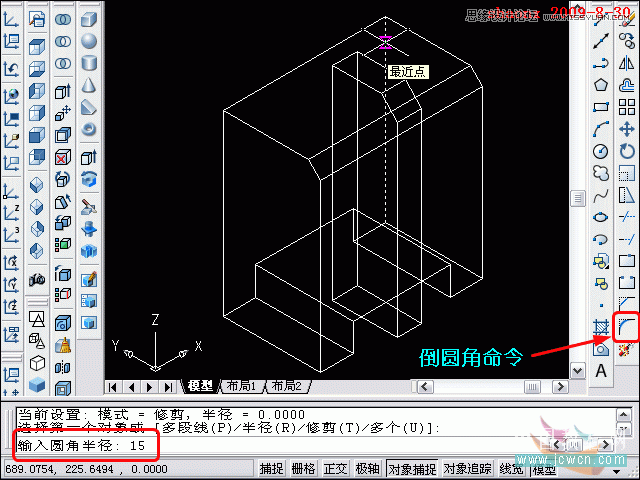
16、倒圆角的半径确定后,就可以选择需要倒圆角的边,本题倒圆角R15一共是三条边,如下图所示。
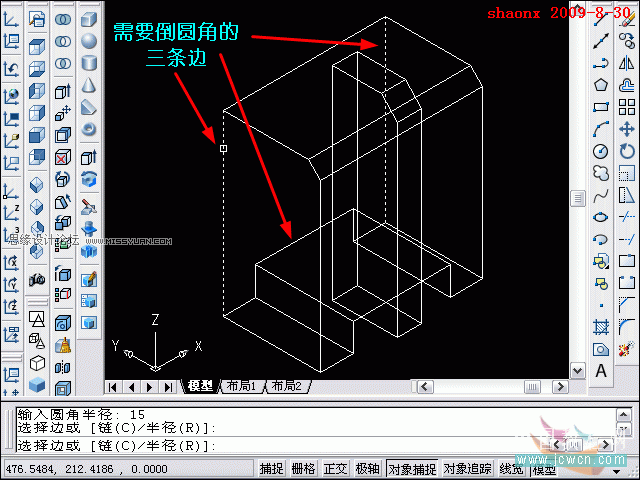
17、接着,和前一样,再次倒圆角。点击“倒圆角”按钮,选择一条边,输入需要圆角的半径R10,再选中要倒圆角的两条边。
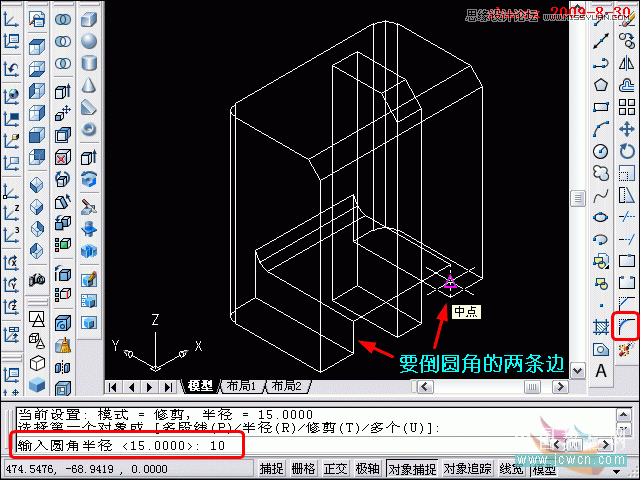
18、倒好圆角的图形,见下图。
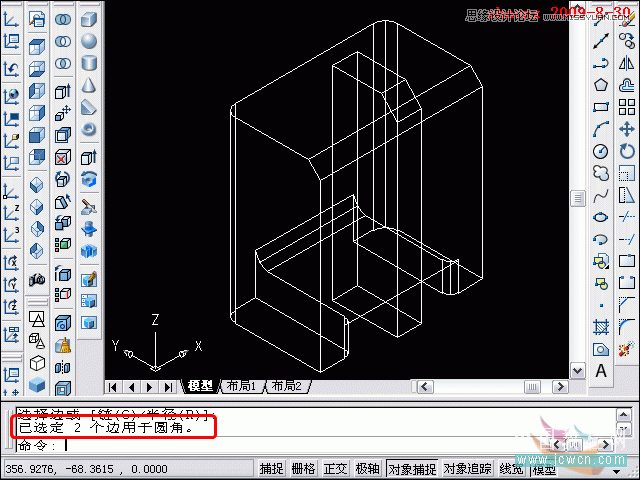
19、点击“并集”按钮,选择全部图形后,回车确认,这样,整个图形就合为一体了。
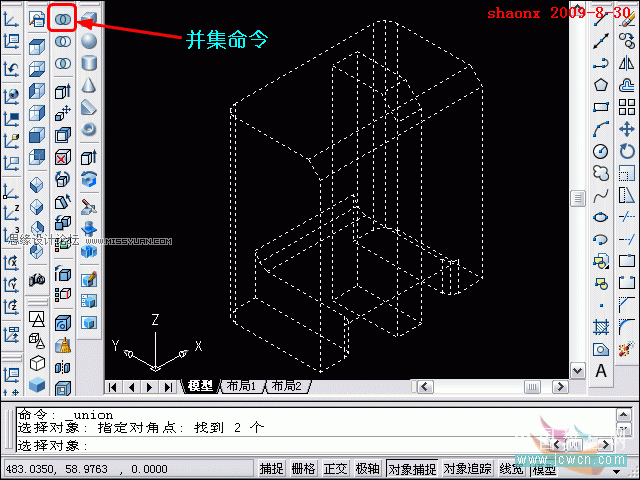
20、全部绘制完成后,最后,点击菜单“视图”,选择其中的“着色”→“体着色”,看看所绘制的三维实体的着色图。
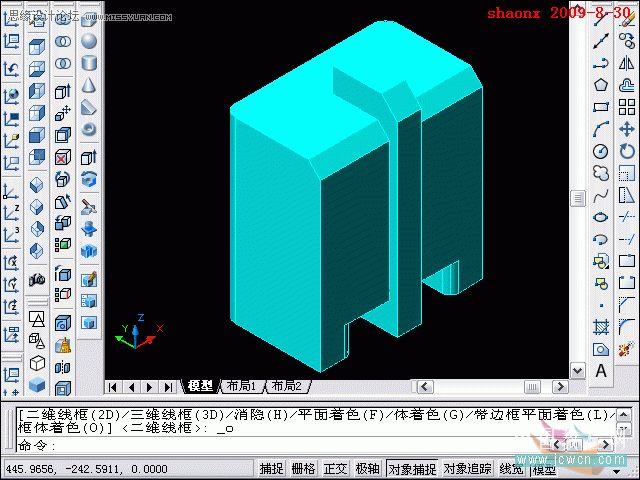
进入论坛参与讨论和交作业:http://www.missyuan.com/viewthread.php?tid=467134
-
 AutoCAD实例教程:中并列视口的打印输出
相关文章12372012-06-06
AutoCAD实例教程:中并列视口的打印输出
相关文章12372012-06-06
-
 AutoCAD基础教程:辅助绘图与坐标系统
相关文章31762011-09-02
AutoCAD基础教程:辅助绘图与坐标系统
相关文章31762011-09-02
-
 AutoCAD基础教程:界面布局与基本概念
相关文章26002011-09-02
AutoCAD基础教程:界面布局与基本概念
相关文章26002011-09-02
-
 AutoCAD技巧教程:详解布局打印的技巧要点
相关文章122672011-07-19
AutoCAD技巧教程:详解布局打印的技巧要点
相关文章122672011-07-19
-
 AutoCAD三维建模教程:画一个漂亮的七彩葫芦
相关文章52802011-07-19
AutoCAD三维建模教程:画一个漂亮的七彩葫芦
相关文章52802011-07-19
-
 CAD三维绘图教程:用中望3D绘制修正液教程
相关文章16162011-04-20
CAD三维绘图教程:用中望3D绘制修正液教程
相关文章16162011-04-20
-
 AutoCAD中式建筑模型烛台的画法
相关文章18702011-04-13
AutoCAD中式建筑模型烛台的画法
相关文章18702011-04-13
-
 CAD技巧教程:将CAD图形输出为JPG图片
相关文章38902011-03-03
CAD技巧教程:将CAD图形输出为JPG图片
相关文章38902011-03-03


